スポンサーリンク
最近、ちょっと慣れてきたiphone。
どうしても欲しかったラインのスタンプを買おうとクレジットカードの情報を登録しちゃったんです・・・。
でも、ラインの乗っ取りや詐欺が流行しているだとか、iphoneを失くしたり落としたりしちゃったら?・・・と考えると急に削除したくなったんですよね。
でも削除のやり方が分からない!!

どうしよう?!
もぅ気になりだしたら不安で、慌てて調べたんです。
そして・・・分かればチョー簡単でした!
普段iphoneを使うのには不自由しないけれど、こんなちょっとややこしいことになるととたんに慌ててしまって、どこをどう見たらいいのか分からない!という私のようなあなた!^^;
私がiphoneのクレジットカードを削除するためにやった方法を順にご紹介しますので、ぜひご参考にしてください!!
スポンサーリンク
iphoneからクレジットカードの情報を削除する方法
- 「設定」からiTunes&App Storeを開く
- Apple IDを押し、Apple IDを表示する
- iTunes Storeにサインイン
- お支払情報を押す
では、順番に簡単にご説明しますね。
クレジットカードの削除はiphoneの「設定」から
1.「設定」から iTunes&App Store を開く
画面の 設定 を押し、 iTunes&App Store を押します。
私はラインのスタンプを買うために、ラインのスタンプショップからクレジットカードの情報を登録したんですよね。だからつい削除するときもラインから?!なんて勝手に思ってしまって・・・。 LINE の 設定 を押しちゃっていました。^^;
実は、iphoneの 「設定」 からなのです。
2.Apple IDを押し、Apple IDを表示する
Apple ID を押すと、下のような画面が表示されます。
3.iTunes Storeにサインイン
Apple IDを表示 を押すと iTunes Storeにサインインが表示され、パスワードを入力します。
アップルではお客様がパスワードを確認するためのお手伝いは行えませんのでご了承ください。
・・・ということなので、パスワードなどは忘れないように注意しましょう。
4.お支払情報を押す
お支払情報を押すと、下のような お支払方法の種類 という画面になります。
ここで、画面のように なし を押すとチェックが入ります。
右上の 終了 を押したら終わりです。
これで、iphoneに登録してしまったクレジットカードは削除されました。
もう大丈夫です。
スポンサーリンク
ラインのアカウントを削除したら?!
私が今回気になり調べたことでこれは!と思ったことがあったので、ここでご紹介したいと思います。
ラインのアカウントを削除したら、有料スタンプは復元できない?!
クレジットカードを削除したい!と思って ライン というキーワードを付けて調べたんですね。すると、「ラインのアカウントを削除してみたら?」というアドバイスが出てきたのです。
しかし、2014年9月からラインのアカウントを削除して再登録すると、古いアカウントで購入していたスタンプは復元できないのだそうです。
2014年8月以前までは復元できていました。
それは、200円とかで販売されていたスタンプをApple IDで買うという形で、Apple IDさえ変えなければこの情報はちゃんと残されていました。
しかし2014年9月にコイン制度になり、Apple IDには200円でコインを買ったことは残るのですが、 そのコインでラインのスタンプを買ったということは残らないのです。
つまりコイン制度になってから、そのコインが何に使われたのかというのはApple IDでは知らなくていい情報ということになったのですね。
慌ててこれやらなくてよかったです。^^;
このラインのスタンプを買うためにクレジットカードを入力したのに。。。
ラインのアカウントを削除してしまったら、せっかく買ったスタンプまで失うところでした。
スポンサーリンク
お分かりいただけたでしょうか?
iphoneに登録してしまったクレジットカードを削除する方法としてご説明しましたが、お分かりいただけたでしょうか?
今回私が課金したのはたった100円でした。
でもね、iphoneで、クレジットカードで、買ったのは初めてだったんです。
あ~こうすればいいのか!なんてクレジットカードの情報を入力していって・・・
サクッと買えちゃったんです。
そんな簡単な手順なのにビックリして!急いでクレジットカードを削除したいと思ったのです。
それで、もう一度同じ流れを試したら、削除できるかと思いきやなんと、またスタンプを購入し課金するハメに!本当にショックでした...。
これは削除しとかなくちゃ!とますます思ったんですよね。
この記事をご覧頂いているあなたも、今後慌てることがないようくれぐれもご注意くださいね。
スポンサーリンク
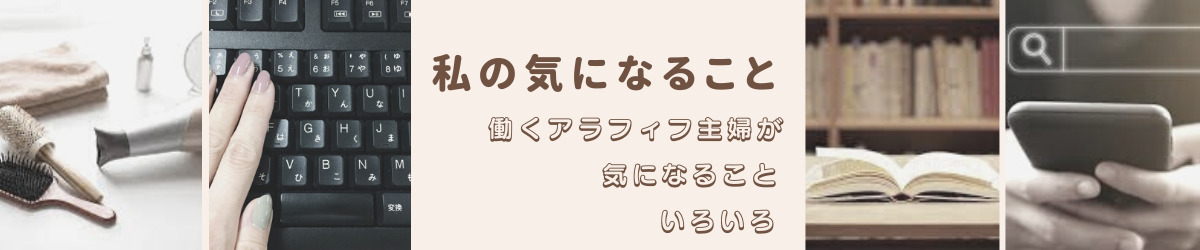

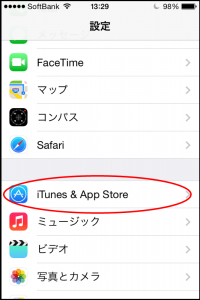
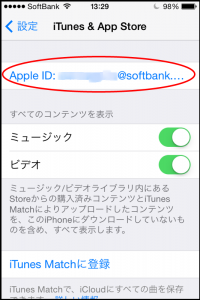

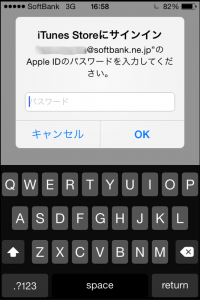
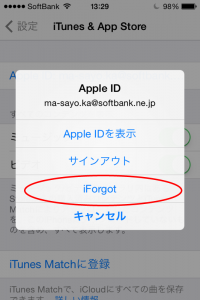
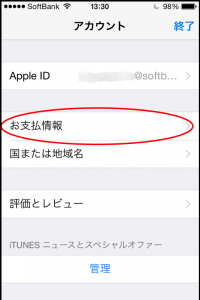
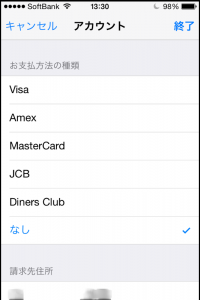
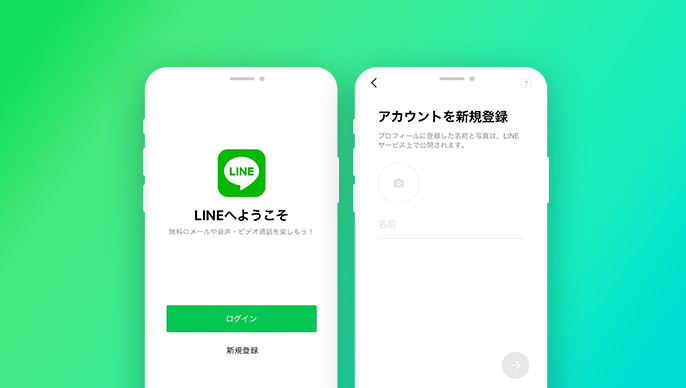
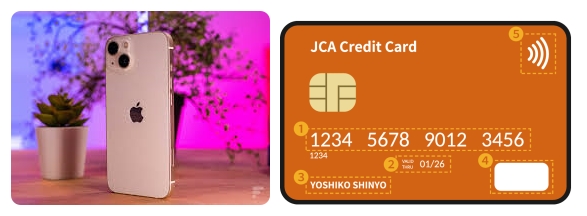


コメント